Questa guida farà luce sul metodo della riga di comando (CMD) per 'spegnere da remoto Windows 10':
- Prerequisiti per arrestare da remoto il sistema Windows 10 utilizzando CMD
- Come spegnere da remoto il sistema Windows 10 utilizzando CMD
- Come spegnere da remoto il sistema Windows 10 utilizzando l'utilità di connessione desktop remoto
Prerequisiti per arrestare in remoto il sistema Windows 10 utilizzando CMD
Prima di eseguire un “ Spegnimento remoto su Windows 10 ', garantire che siano soddisfatti i seguenti requisiti:
- Lo spegnimento remoto è abilitato dal firewall su entrambi i sistemi.
- Desktop remoto è abilitato/acceso (per lo strumento di connessione Desktop remoto).
Come abilitare l'arresto remoto nel firewall di Windows
Lo “Spegnimento remoto” è una funzionalità che consente agli utenti di “Spegnere” un sistema remoto. È bloccato dal “ Windows Defender Firewall ' per impostazione predefinita per problemi di sicurezza. A ' Spegni Windows 10 da remoto ”, è necessario consentire lo “Spegnimento remoto” dal firewall seguendo questi passaggi:
Passaggio 1: apri le impostazioni del firewall di Windows Defender
Ricerca ' Windows Defender Firewall 'Nella barra di ricerca del menu 'Start' e premi il pulsante ' accedere ' chiave per aprirlo:
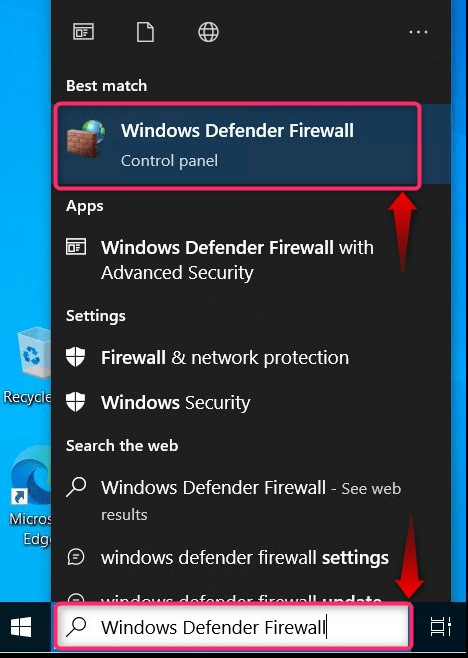
Successivamente, fai clic su ' Consenti un'app o... Firewall ' come evidenziato di seguito:
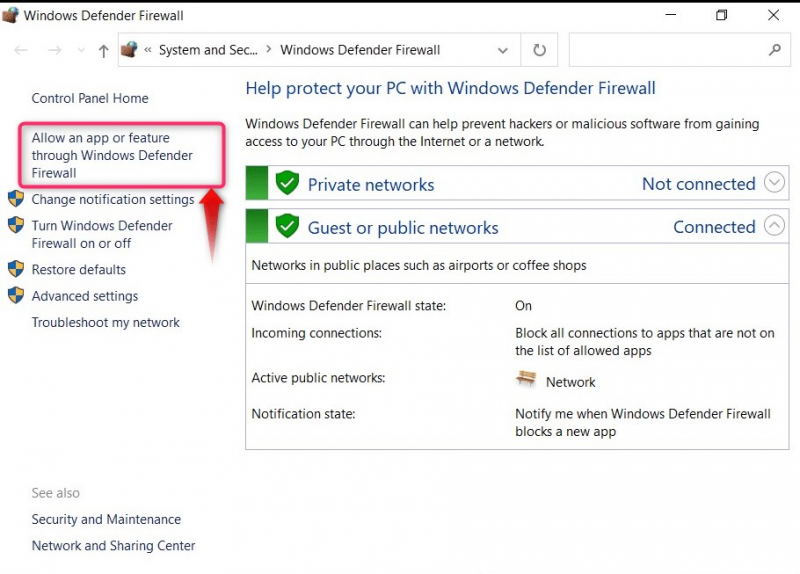
Passaggio 2: consentire l'arresto remoto e il desktop remoto
Nel ' App consentite ', scorrere verso il basso in ' App e funzionalità consentite ' e trova ' Desktop remoto ', ' Desktop remoto (WebSocket) ', E ' Spegnimento remoto ”. Qui, il “Prompt dei comandi” richiede solo lo “Spegnimento remoto” e se non si desidera utilizzare il “ Desktop remoto ', non consentire le altre opzioni:
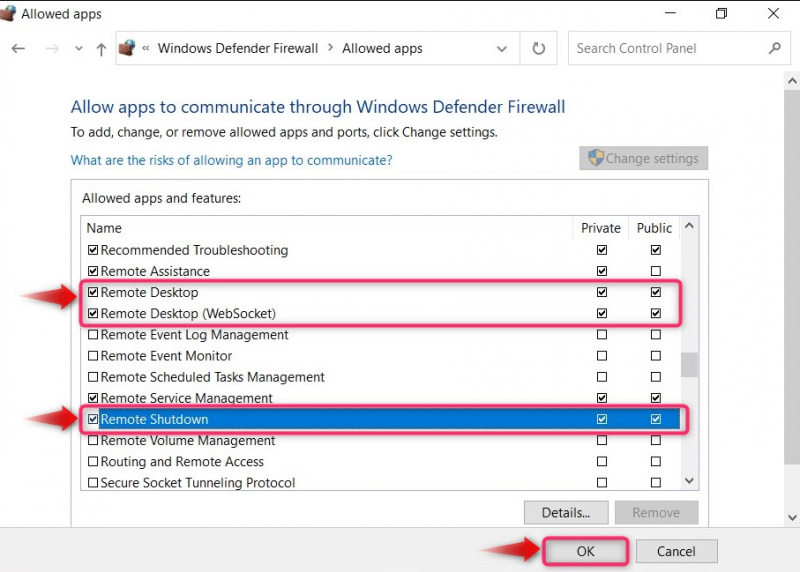
Nota: Le funzionalità/app di cui sopra devono essere autorizzate a eseguire uno spegnimento remoto; in caso contrario verrà visualizzato il seguente errore:
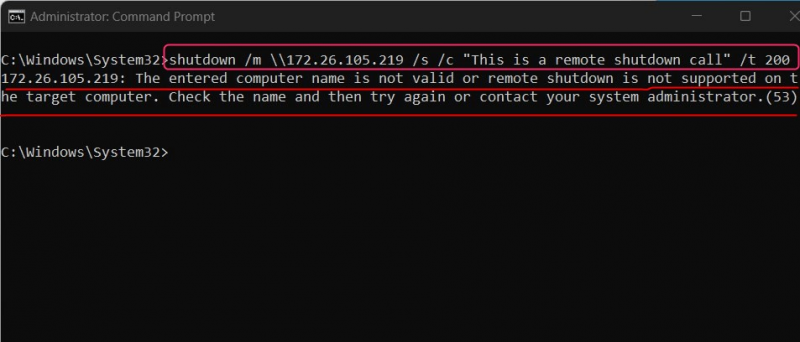
Come spegnere da remoto il sistema Windows 10 utilizzando CMD?
A ' Spegni da remoto il sistema Windows 10 ' utilizzando il 'CMD' o il 'Prompt dei comandi', attenersi alla seguente procedura:
Passaggio 1: aprire il prompt dei comandi
Utilizza il menu “Start” di Windows e attiva il “Prompt dei comandi” utilizzando l’opzione “Esegui come amministratore”:
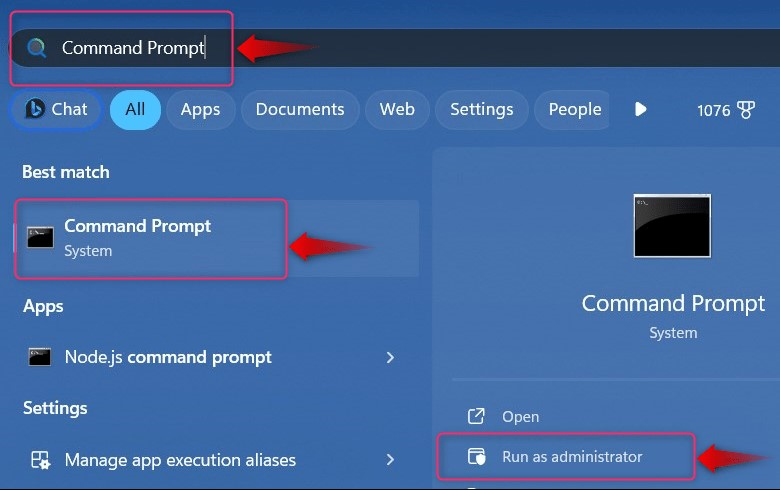
Passaggio 2: spegni Windows 10 da remoto
Nel 'Prompt dei comandi', esegui il comando seguente per spegnere un sistema Windows 10 da remoto:
- fermare richiama il comando per eseguire uno spegnimento.
- /M specifica il comando da utilizzare per il computer remoto.
- \\nome del computer indica al comando di agire come il computer con l'IP fornito.
- /S spegnere il sistema informatico locale (ancora remoto).
- /C viene utilizzato per registrare lo spegnimento nel registro eventi.
- /T specifica l'ora prima dello spegnimento del computer:
Eseguiamo il comando precedente con credenziali reali:
fermare / m \\xxx.xxx.105.219 / S / C 'Questa è una chiamata di spegnimento remoto' / T 200 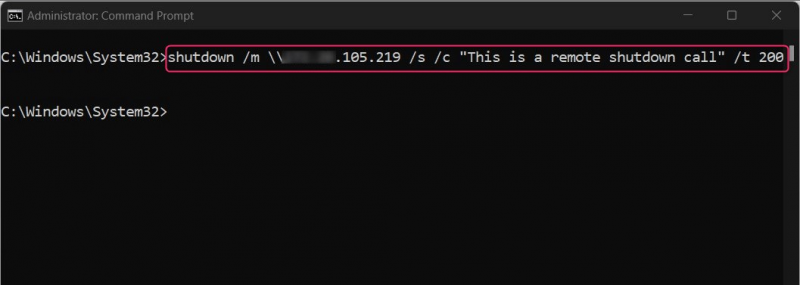
Sul computer remoto verrà visualizzato il seguente messaggio:
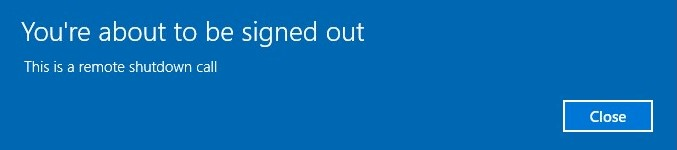
Tuttavia, se sei “ Impossibile eseguire uno spegnimento remoto ”, esegui il seguente comando, ma sostituisci:
- server con il Indirizzo IP del sistema remoto.
- Password utente remoto con la password utente del sistema remoto.
- Nome utente remoto con il nome utente del sistema remoto:
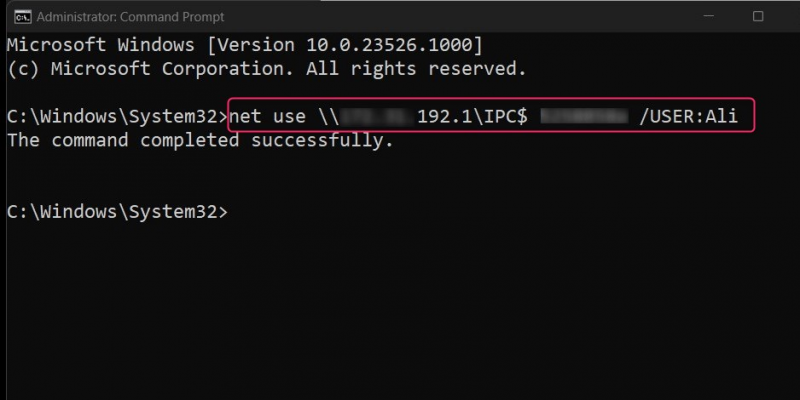
Puoi anche inviare il ' Comando di spegnimento su più sistemi ' usando il ' Finestra di dialogo di spegnimento remoto ”, che si apre tramite il seguente comando:
fermare / io 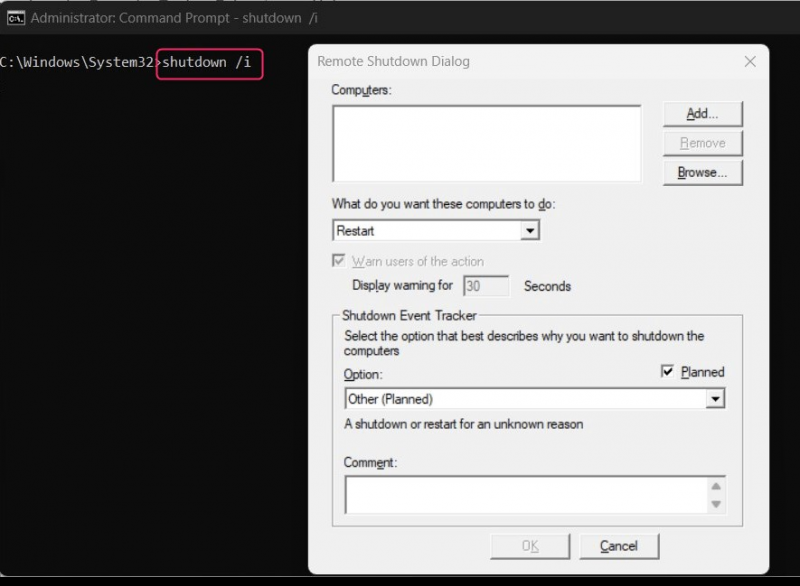
Nel ' Finestra di dialogo di spegnimento remoto ', è possibile utilizzare il ' Aggiungere Tasto “ per inserire gli indirizzi IP dei computer remoti da spegnere:
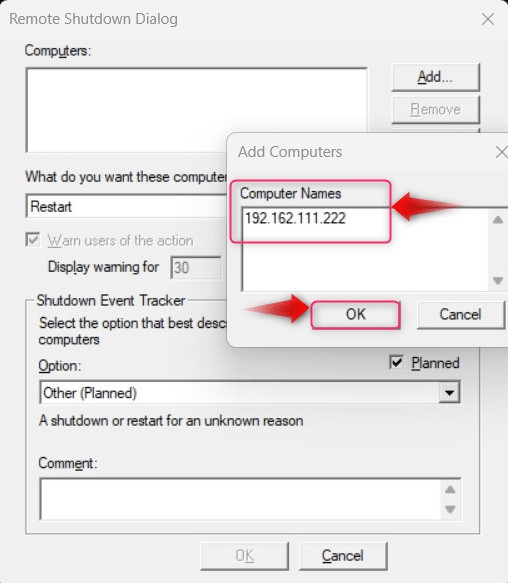
Consente inoltre di specificare:
- Cosa vuoi che facciano questi computer? (Arresto, riavvio e arresto forzato?
- Avvisare gli utenti delle azioni per specificare l'ora entro la quale l'avviso verrà visualizzato sul computer remoto (è facoltativo).
- Tracker eventi di arresto per specificare il motivo per cui il sistema remoto deve essere spento (è facoltativo).
- Commento oppure il messaggio che verrà visualizzato quando appare il messaggio di avviso sul computer remoto:
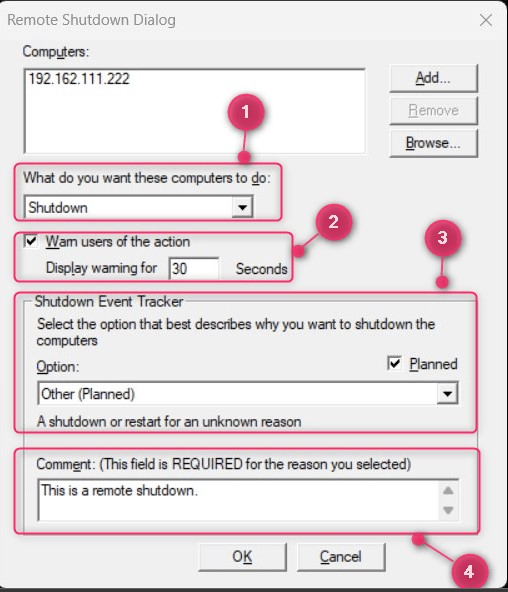 \
\
Come spegnere da remoto il sistema Windows 10 utilizzando l'utilità di connessione desktop remoto?
Microsoft offre il ' Connessione remota al desktop 'Strumento nel sistema operativo Windows che consente agli utenti di connettersi con i sistemi remoti e spegnere il sistema remoto. Per fare ciò, segui questi passaggi:
Passaggio 1: aprire lo strumento di connessione desktop remoto
Cerca 'Connessione desktop remoto' nel menu 'Start' di Windows e premi il pulsante ' accedere ' per avviarlo:
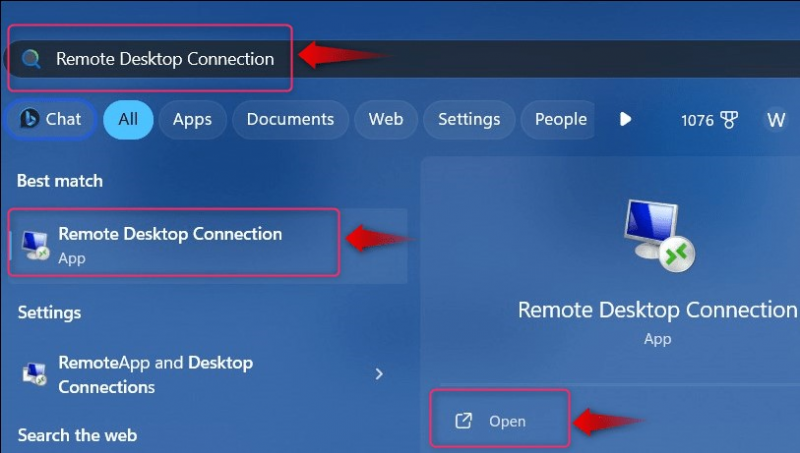
Passaggio 2: avviare una connessione desktop remoto
Dopo aver aperto la 'Connessione desktop remoto', è necessario inserire il ' IP 'indirizzo del sistema (remoto) al quale stai tentando di connetterti, nella casella evidenziata ' Computer ' opzione:
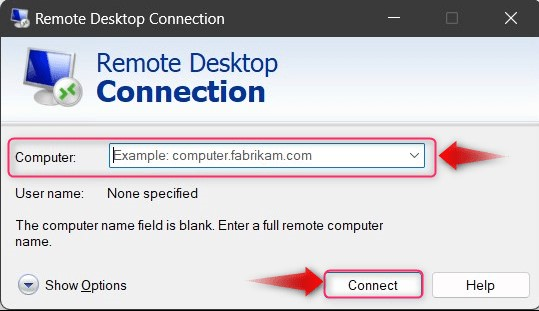
Se vuoi specificare il ' Nome utente ', che è un'opzione se sono presenti più utenti sul computer remoto, selezionare' Mostra opzioni ' e inserisci il 'Nome utente' del computer remoto a cui è attualmente effettuato l'accesso:
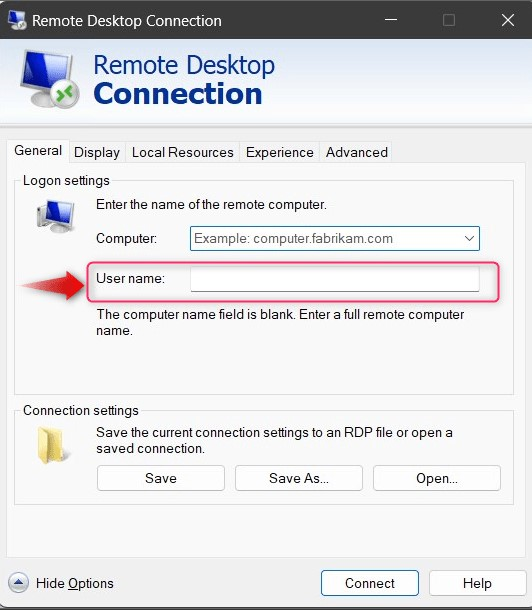
Successivamente, è necessario inserire la password del nome utente associato al computer remoto; colpire il ' OK 'Una volta terminato:
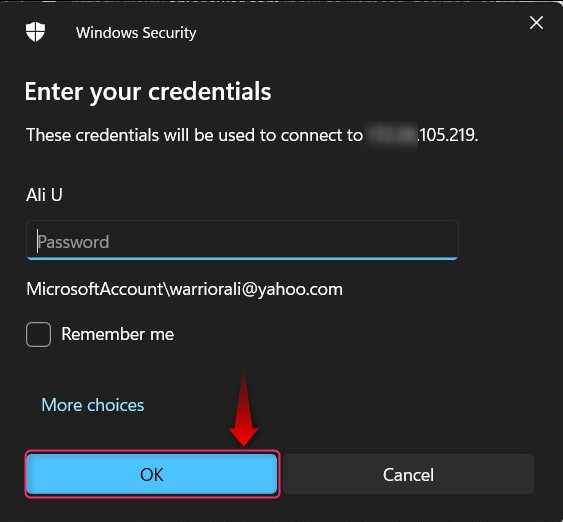
Passaggio 3: arrestare il computer remoto utilizzando lo strumento di connessione desktop remoto
Dopo aver effettuato l'accesso al computer remoto, è possibile utilizzare il menu 'Start' per spegnere il sistema remoto:
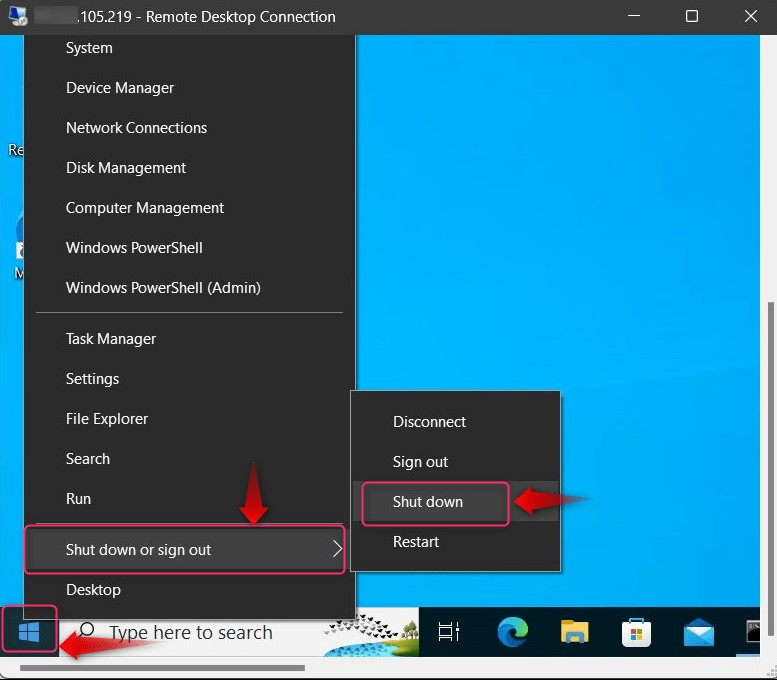
Già che ci sei, impara il diversi metodi per spegnere un sistema informatico.
Questo è tutto per spegnere da remoto Windows 10 utilizzando CMD o il prompt dei comandi.
Conclusione
A ' Spegni da remoto Windows 10 utilizzando CMD o riga di comando ', gli utenti devono eseguire il comando 'shutdown /m \\computername /s /c “Any Message” /t time”. Il comando funziona quando ' Spegnimento remoto ' è abilitato/acceso in ' Windows Defender Firewall ”. In alternativa è possibile utilizzare il comando ' Connessione remota al desktop ” per fare lo stesso ma con la GUI.